どうも、shaunです。
洗濯が終わったのに気づかず置きっぱなしなったことありませんか?
濡れたままで放置して臭くなったり。。。
携帯に通知してくれたら気づけたのに。。。

もしくは、湿度が高いとカビが発生しやすくなるから湿度に応じて自動で扇風機回すようにしたいなとかはないでしょうか?
あー自動でやってくれたらいいのにな。。。

SwitchBot(スイッチボット)プラグミニ使えばできるのでは?と思ったので購入してみました。
遠隔での電源のオンオフや電源の状態を見ることができる優れもの。
このブログでは、SwitchBotプラグミニの基本的な使い方について説明していきたいと思いますっ
 ぼっと
ぼっとそれではいってみましょう
1. はじめに
近年、スマートホームデバイスの普及が進む中、私たちの生活はより便利で効率的になってきました。その中でも、SwitchBotプラグミニは多くのユーザーから支持を受けているデバイスの一つです。
この小さなデバイスが、どのように私たちの日常を豊かにしてくれるのか、その魅力と活用方法をご紹介します。
SwitchBotプラグミニは、家電をスマートに操作できるようにするアダプターです。アプリ一つで、電源のオンオフやタイマー設定が可能となり、これまで手動で行っていた操作を自動化することができます。また、そのシンプルなデザインと使いやすさから、スマートホーム初心者から上級者まで幅広く利用されています。
SwitchBotには、プラグミニ以外にもたくさんの製品があります。
・動かせるもの:電球、カーテン、加湿器、ドアロック、お掃除ロボットなど
・計測するもの:温湿度計、人感センサー、見守りカメラなど、
比較的安価に揃えることができ、続々と新商品が出てきています。
2. SwitchBot プラグミニの基本的な使い方
SwitchBotプラグミニは、その名の通り「ミニ」サイズでありながら、驚くほどの機能を持っています。ここでは、その基本的な使い方を解説していきます。
2.1 機能
プラグミニに搭載されている機能は2つあります。
- 電源を遠隔でオンオフ
- 電源状態の計測(消費電力・使用時間や電流、電圧)
これらで何ができるかというと
電源を遠隔でオンオフできると
- 手動での遠隔操作でオンオフ
- スケジュールや時間でのオンオフ
- 別の情報との組み合わせでのオンオフ
そして、電源状態の計測ができるとどのくらいの電力で動いているかがわかるので
- 対象となる電化製品が動いているかどうか
- どのくらいの時間使用されているか
などができます。
単に計測するだけでも楽しかったり、動かしているだけでも楽しいのですが、使い方は無限大。
Wi-fiとアプリを使うことで、色んなところで自動化できてしまいます。
2.2 設定方法
SwitchBotプラグミニを開封したら、まずは電源プラグに差し込みます。
LEDライトが点灯すれば、正常に動作しています。



それではあけてみましょう








スマートフォンやタブレットに「SwitchBot」アプリをダウンロードします。App StoreやGoogle Playから無料でダウンロード可能です。
上記の公式アプリでの追加について説明していきます。
最初の部分だけ選択できれば後は表示に従っていけば問題なしです。
アプリを開き、[デバイス追加]を選択。SwitchBot プラグミニを選び、指示に従ってペアリングを行います。
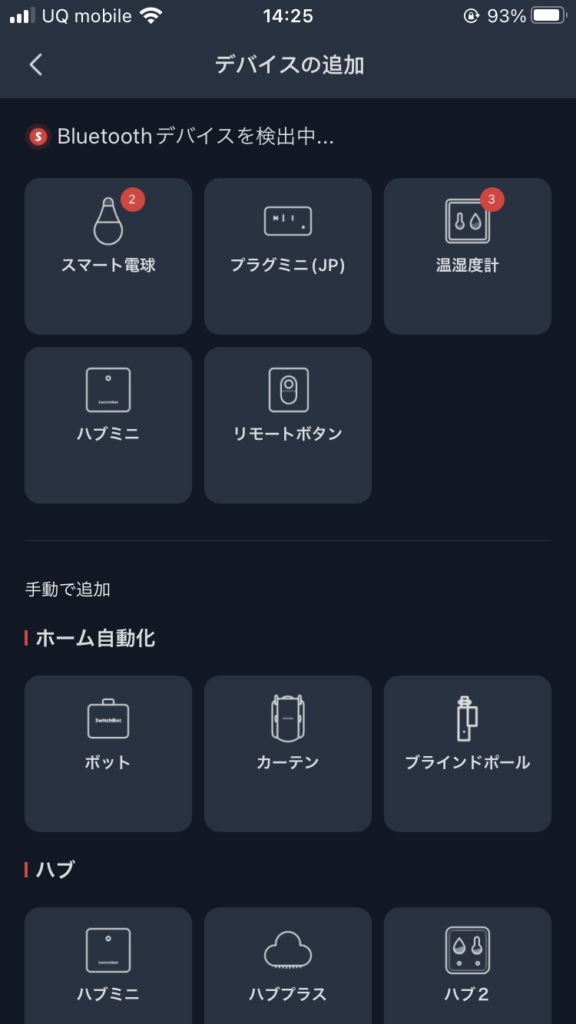
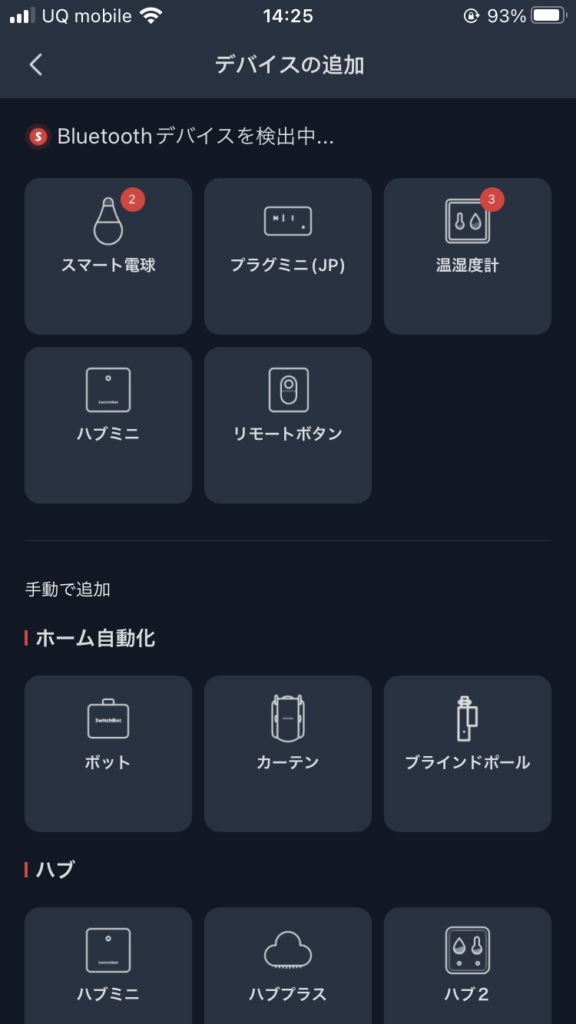
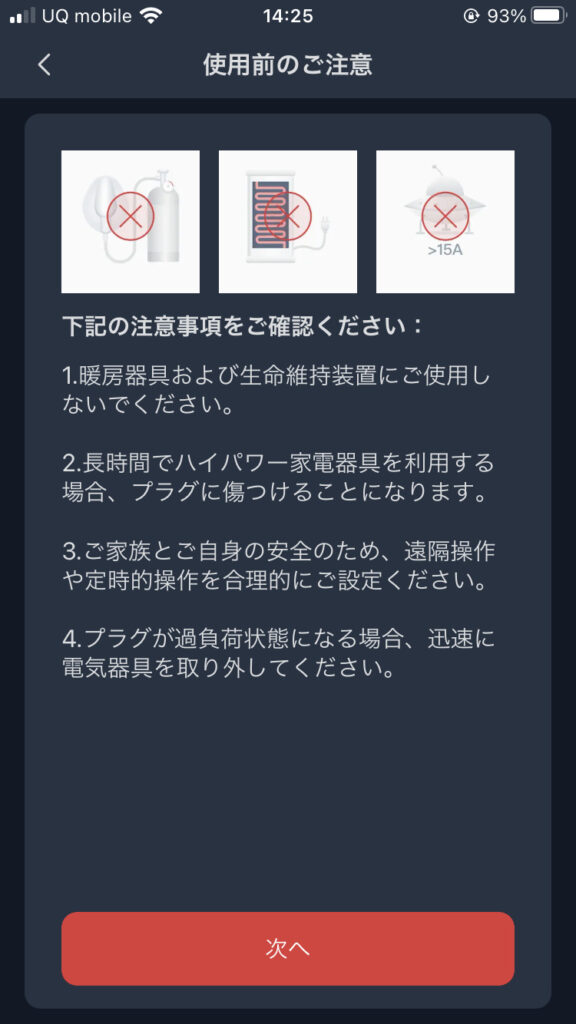
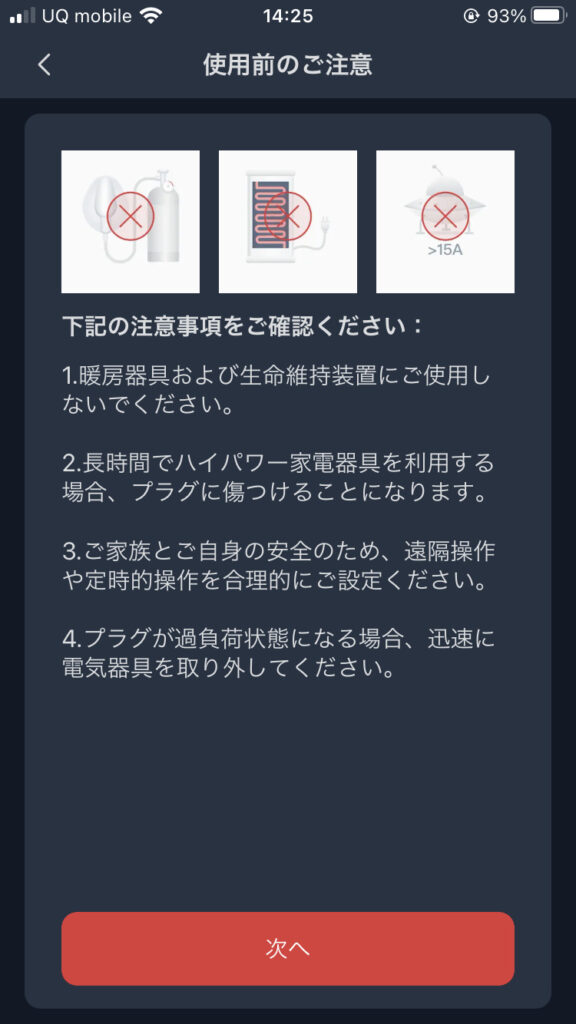
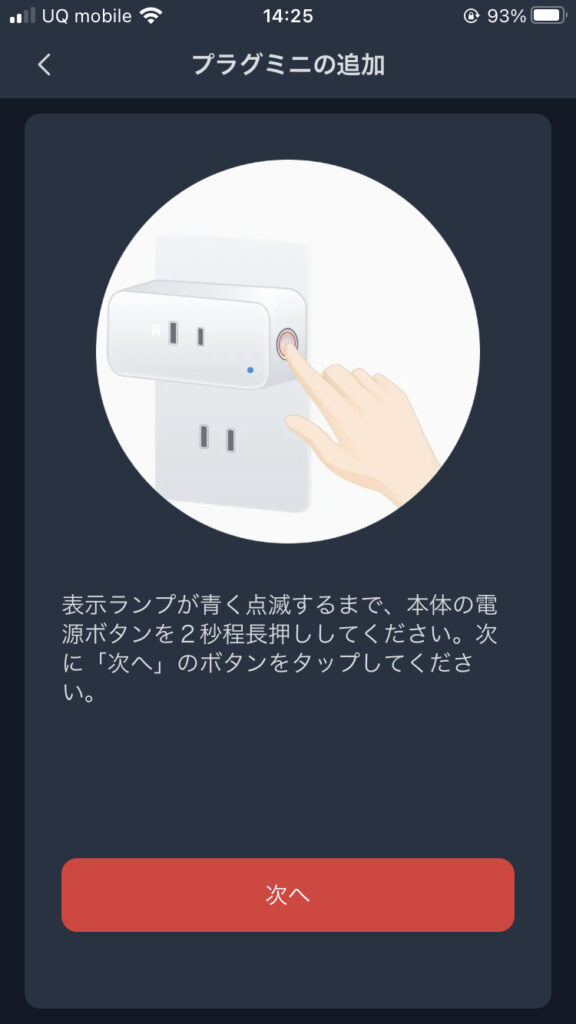
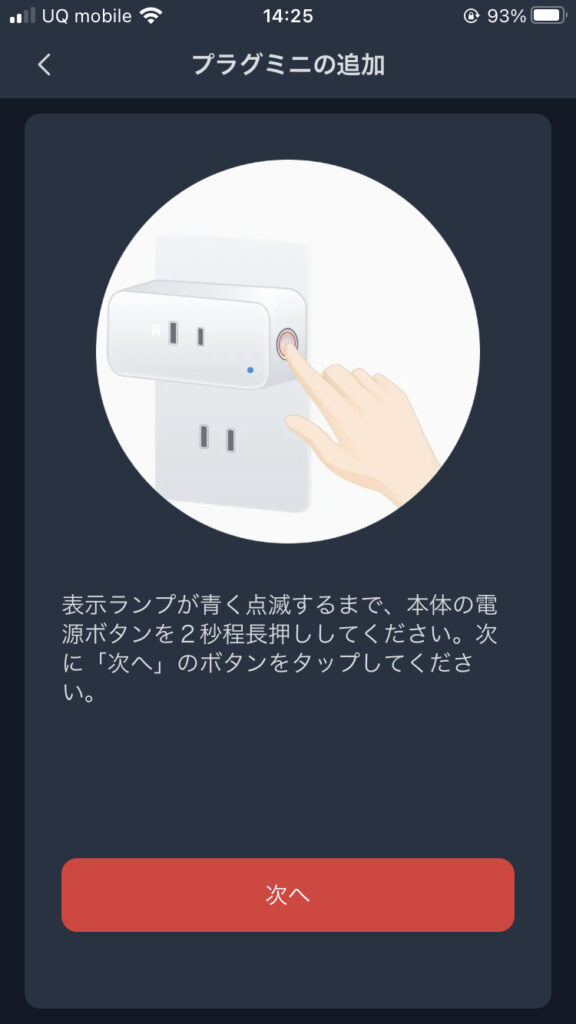
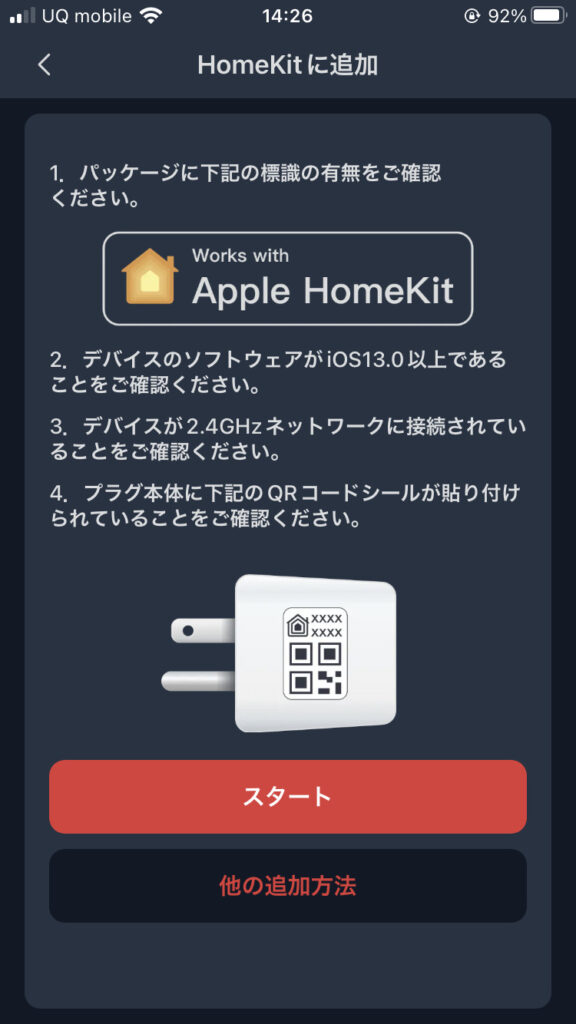
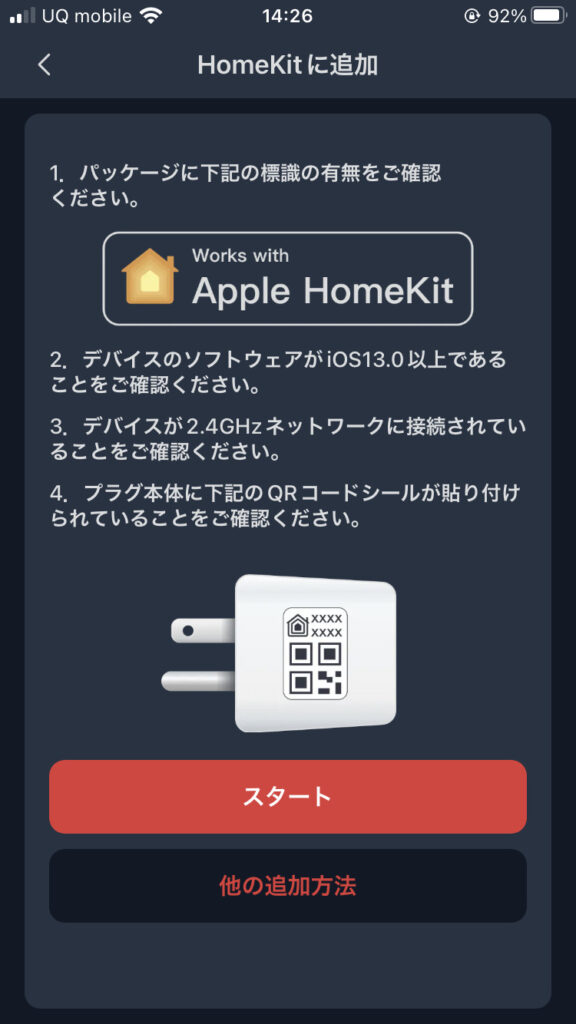
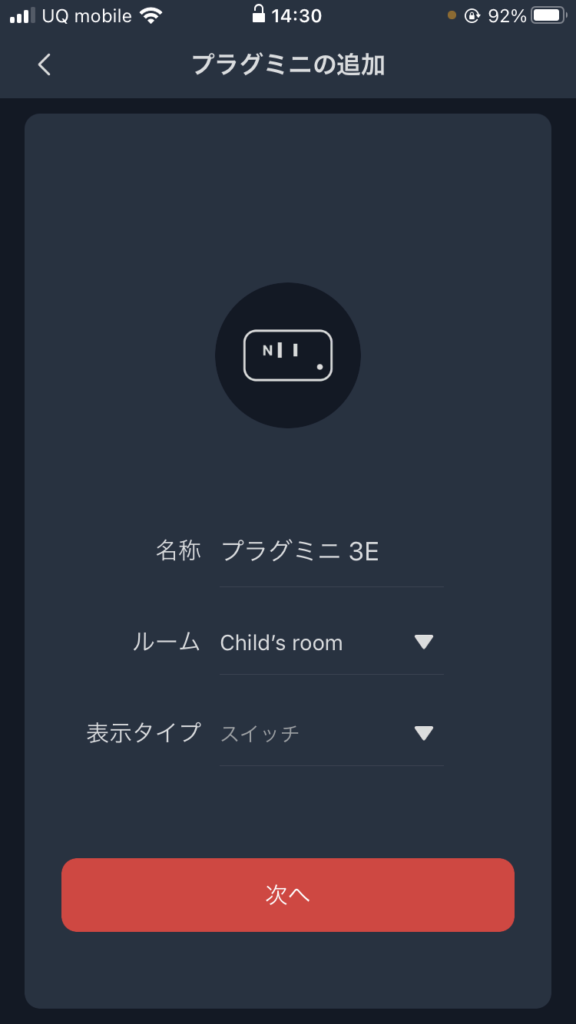
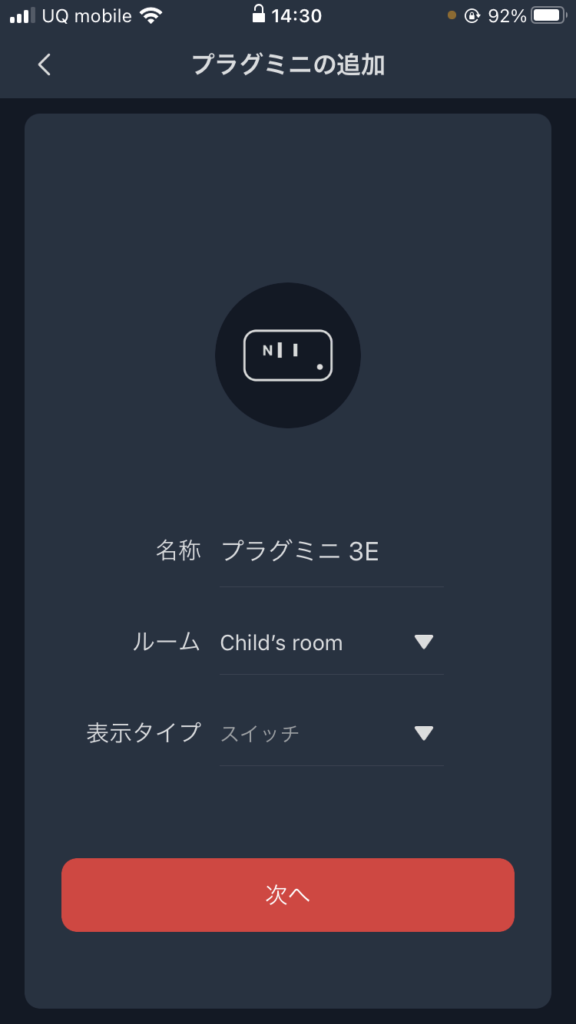
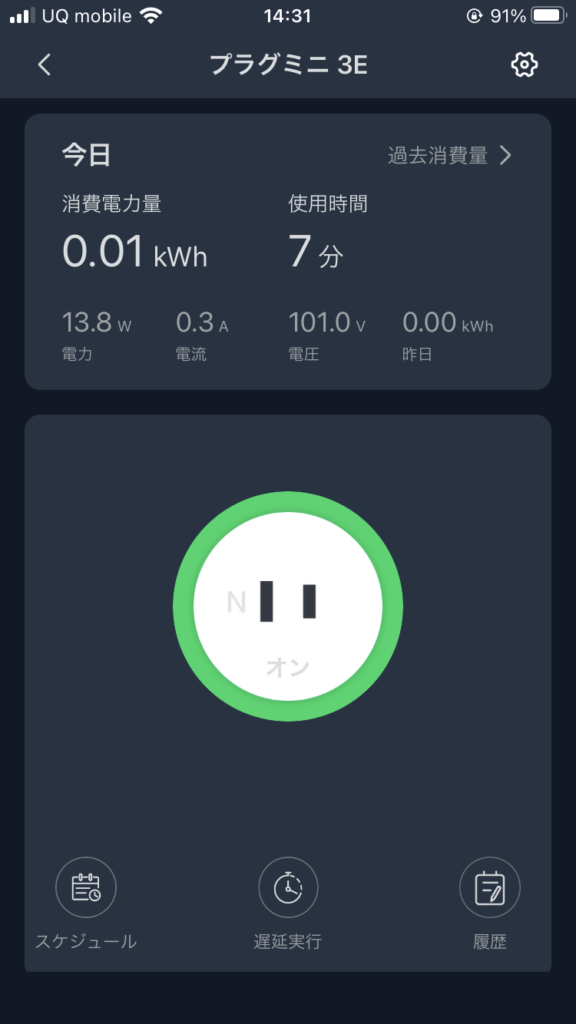
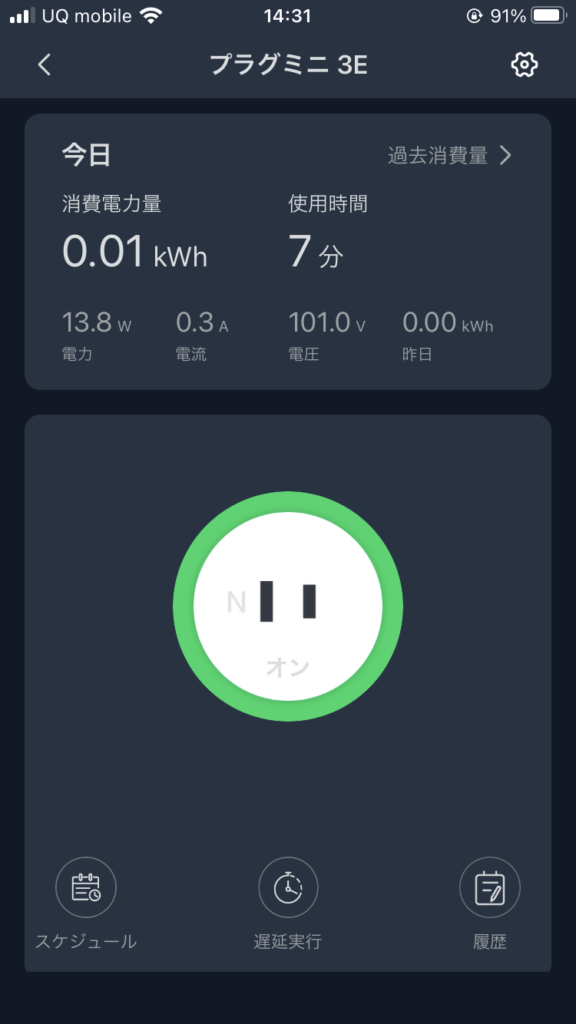
2. アプリとの連携方法
SwitchBot プラグミニの基本的な使い方は以上の通りです。シンプルな操作で、日常の様々なシチュエーションでの利用が可能です。
3.まとめ
アプリのホーム画面から、SwitchBot プラグミニを選択することで、
電源のオンオフが直感的に操作できます。



アプリとの連携もそんなに難しくないよ
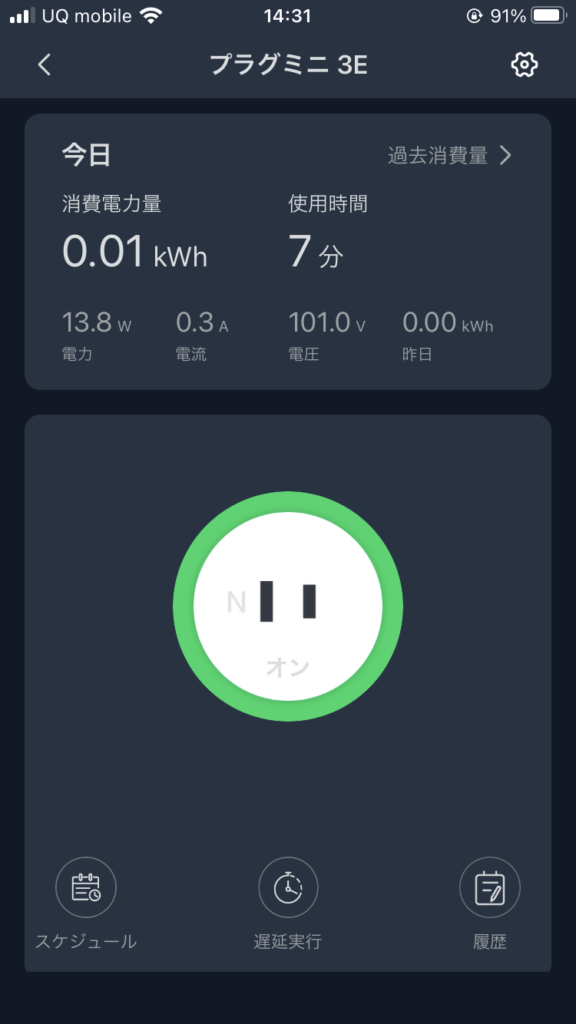
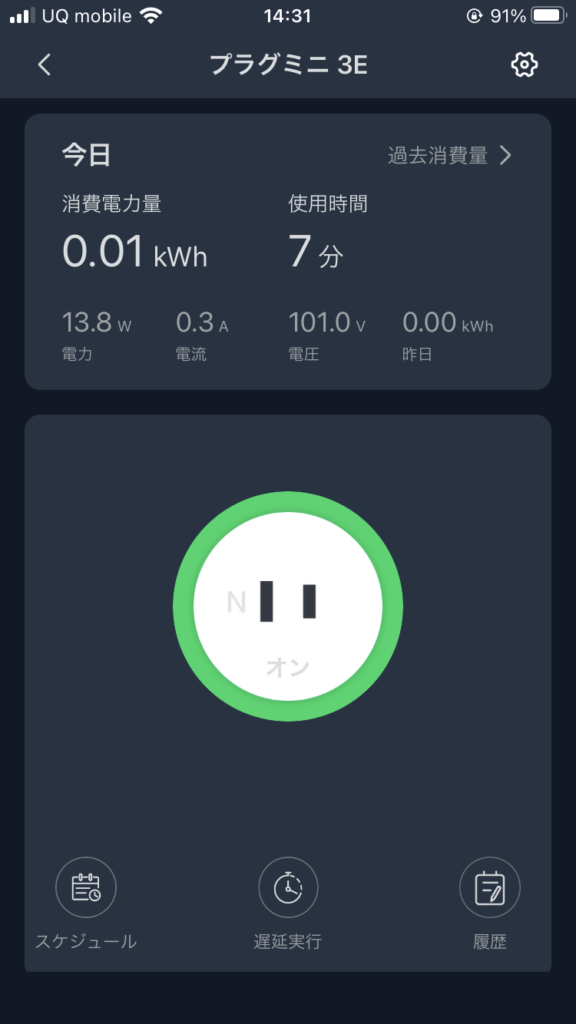
アプリ内の[スケジュール]を選択し、希望する時間や実行回数(一度だけ/繰り返し)を設定することができます。
例えば、毎朝7時にコーヒーメーカーを起動する、などの設定が可能です。
最下段にあるスケジュールをタップします。すると下記の様な表示になります。
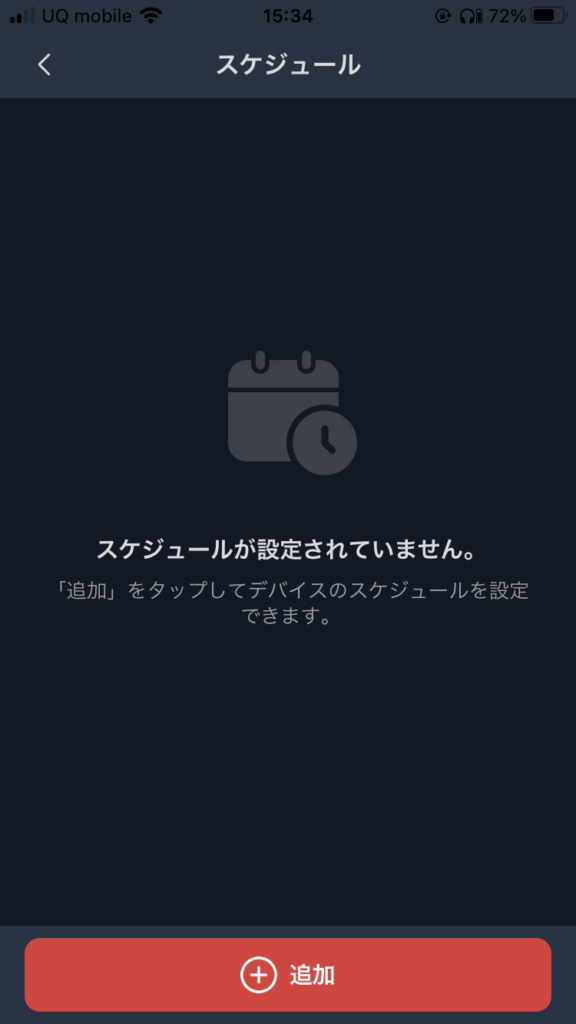
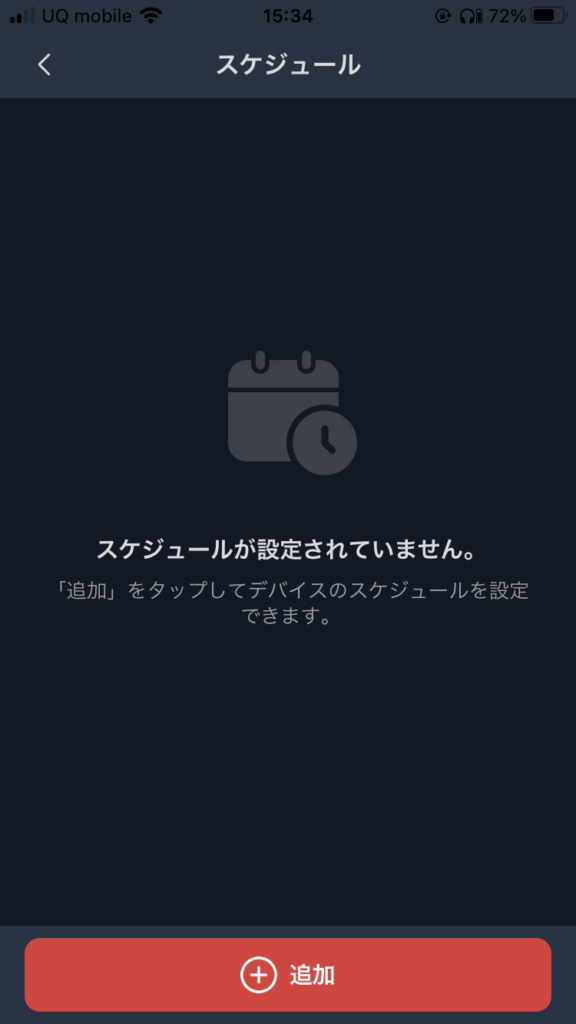
スケジュールでは、時間、実行回数、実行(オンにするのかオフにするのか)ができます。
毎日21:00に電源をオフにする場合は下記のような設定になります。
電源の消し忘れ防止などで設定しておくと、消し忘れたときにも勝手にオフにしてくれるので便利ですよね♪
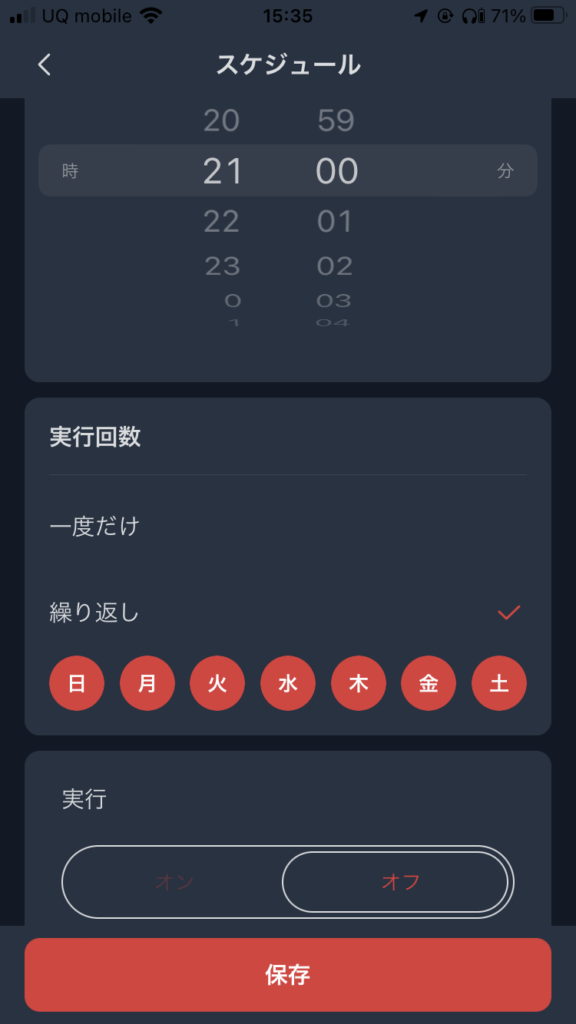
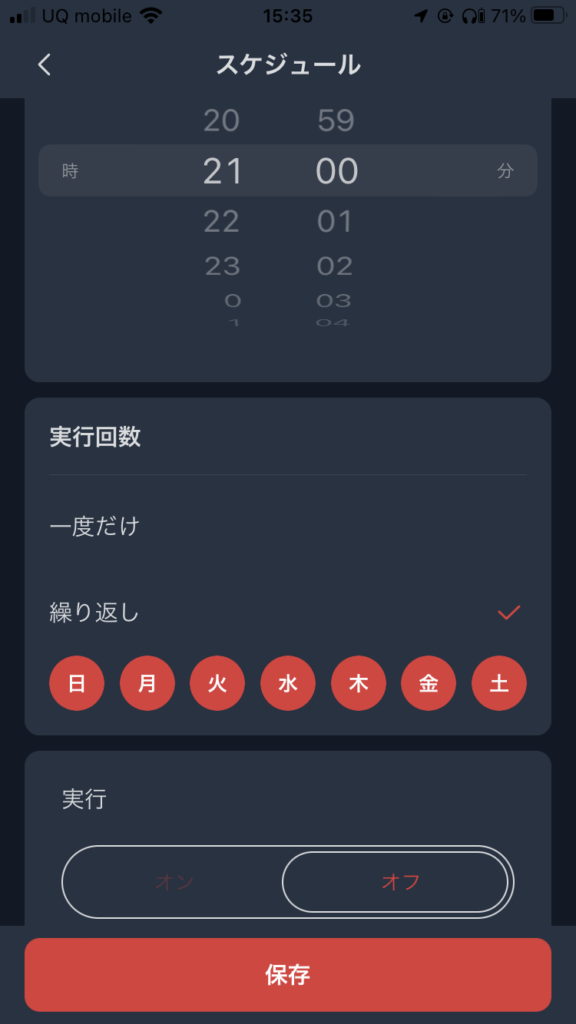
設定したスケジュールは、下記のように保存され、実行するかしないかをそれぞれ選べるようになります。
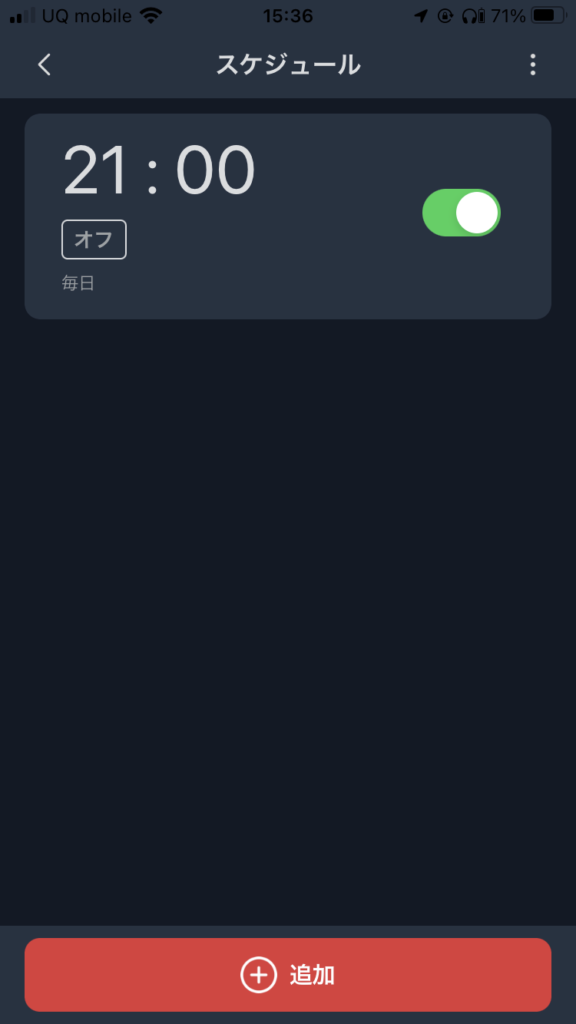
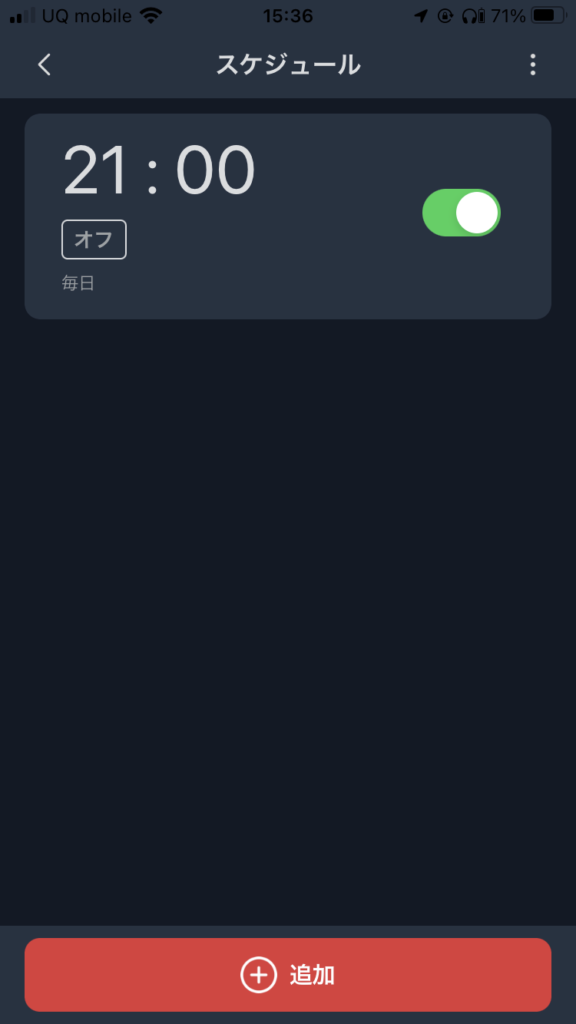
アプリ内の[遅延実行]を選択し、30分後にオン/オフなど、時間を指定できます。
例えば、テレビに接続しておいて、1時間後にオフするなどの設定が可能です。
設定できるのは、どのくらいの時間でオフもしくはオンにするかを選べます。
現在オンの場合だとオフする設定に、オフの場合だとオンする設定になります。
勉強の際に、一定時間たったらライトが消えるようにしておけば時間が立ったことに気づけますね。
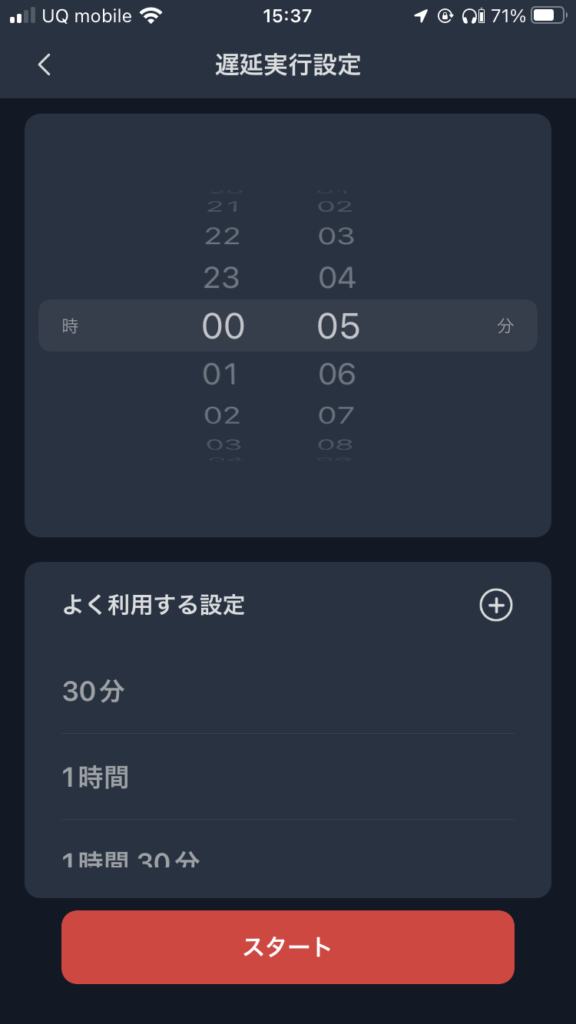
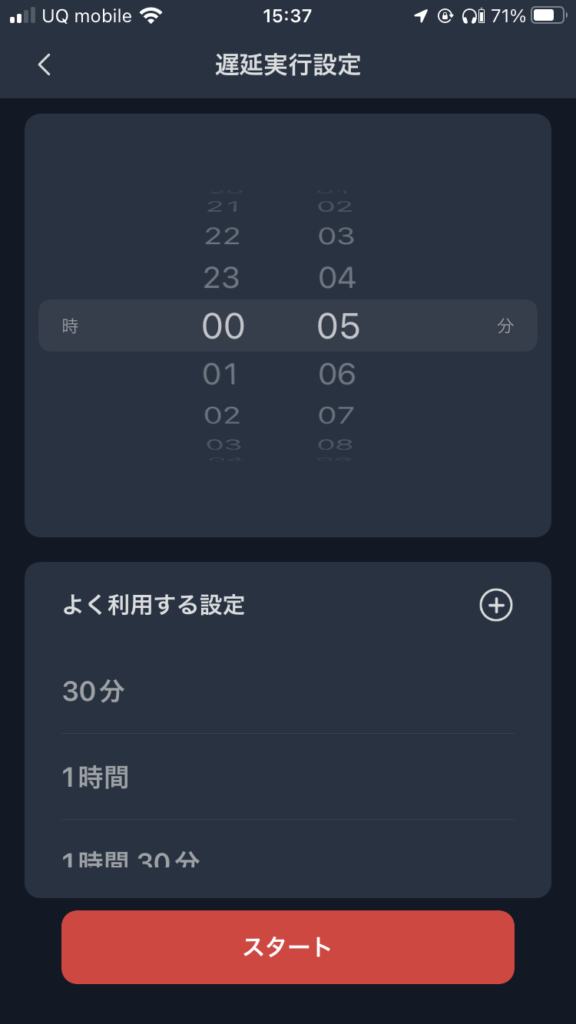
スタートを押すとカウントダウンが始まります。
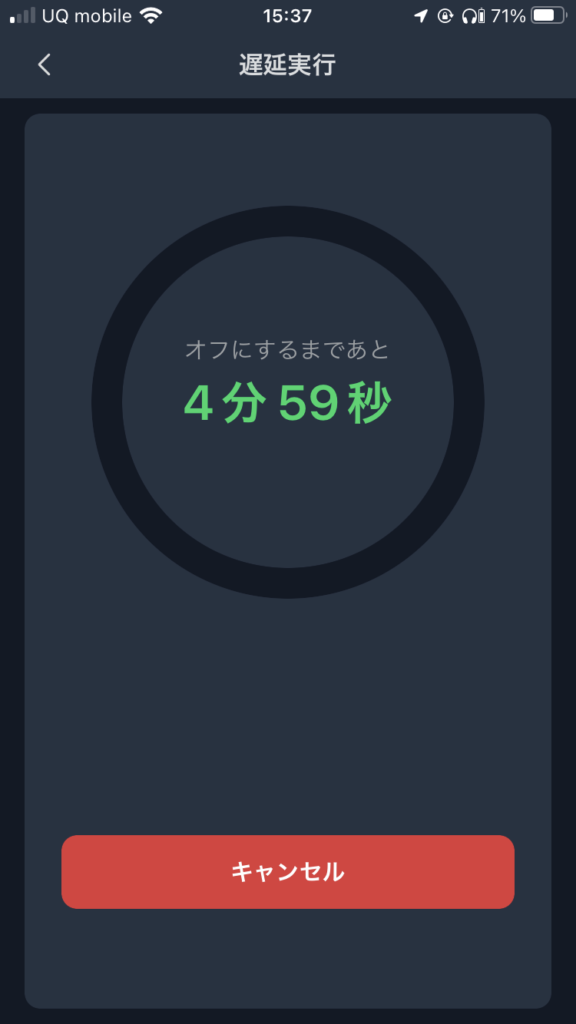
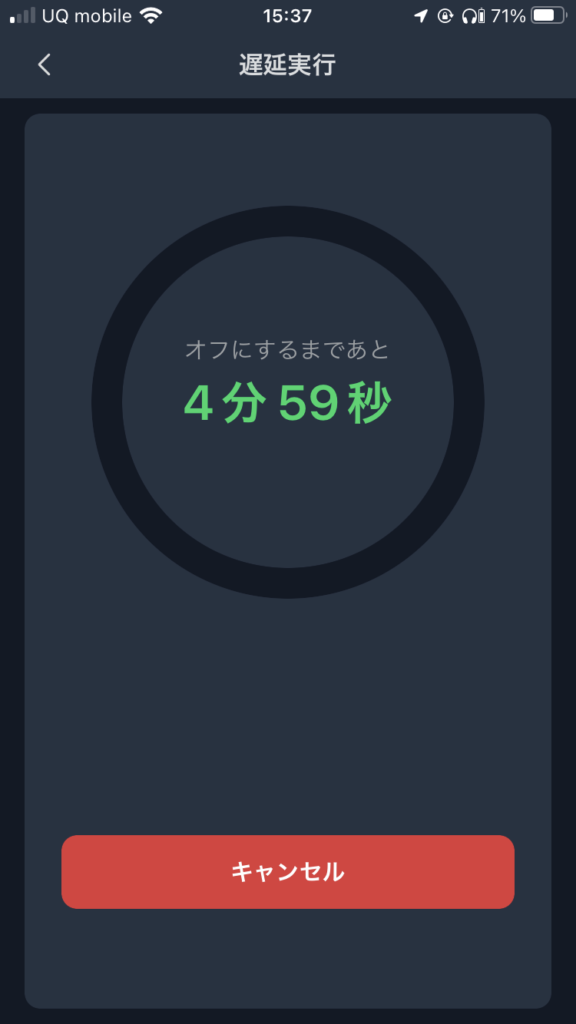
複数のSwitchBotデバイスや他のスマートホームデバイスと連携して、一連の動作を自動化することができます。
例:「帰宅シーン」で照明をつける、エアコンを起動するなど。
下記を参照すると動画でわかりやすく説明していますので見てみてください。
【公式】SwitchBotアプリで「シーン」を作成する方法
これができると、他の機器との連携ができるので、例えば
- 湿度が低くなったから加湿器の電源をオンにする
- 熱くなってきたから扇風機の電源をオンにする
- 家に近づいたからいろいろオンにする
など色んな使い方ができるようになります。
いかがでしたでしょうか。
スイッチボットプラグミニがあれば、電源のオンオフや通知などいろんな使い方ができそうです。
アイデア一つで使用方法は無限大!!
いろんなアイデアで活用できたらまたブログにしていきたいと思います。
ぜひ使ってみてください。
何か問題や疑問、さらには他の便利な使い方などがあれば、コメントやフィードバックをお待ちしています!
「スマートホーム」のベストセラー【SwitchBot公式サイト】




コメント
コメント一覧 (1件)
[…] Switchbot(スイッチボット)プラグミニの開梱から設定まで どうも、shaunです。 […]